 软件星级:4分
软件星级:4分
标签: 3D建模
3DF Zephyr Lite破解版是一款优秀的3D建模软件。它可以将拍摄的图像转换为3D模型,通常用于形成复杂的地形,便于地理研究。它支持的3D格式较多,而且不需要编码就能建立3D模型。
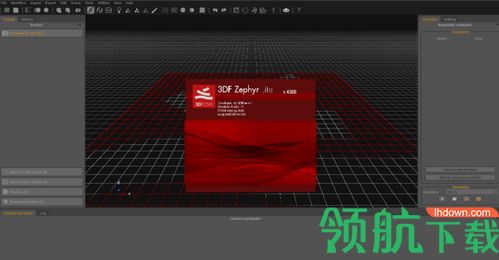
3DF Zephyr允许您自动从照片重建3D模型。该过程完全自动化,不需要编码目标,手动编辑或特殊设备。3DF Zephyr建立在我们专有的尖端重建技术之上。
3DF Zephyr具有用户友好的界面,可以导出许多常见的3D格式,甚至无需外部工具即可生成无损视频。此外,3DF Zephyr具有许多先进功能,例如,您可以编辑模型,创建真正的正射影像,数字高程模型(DTM),管理激光扫描数据并计算面积,体积,角度,等高线等等。更多。
在3Dflow中,我们努力构建核心技术和用户界面。所获得的解决方案很可能是市场上可获得的最准确,全自动,最佳设计的多视图立体算法。
1、适用于任何相机和无人机
2、原生激光扫描支持
3、导出点云,网格和纹理
4、DEM,配置文件,真正的正射影像和正交镶嵌
5、CAD绘图,轮廓线生成,地理配准
6、用于屏蔽,选择和编辑的专业工具
7、点云和网格过滤器
8、测量(距离,面积,体积,角度)
9、以所有最常见的文件格式导入/导出
要创建新项目,只需单击“工作流”>“新建项目”(1)。将出现项目向导(3)屏幕,该屏幕将指导您完成导入图片的过程。
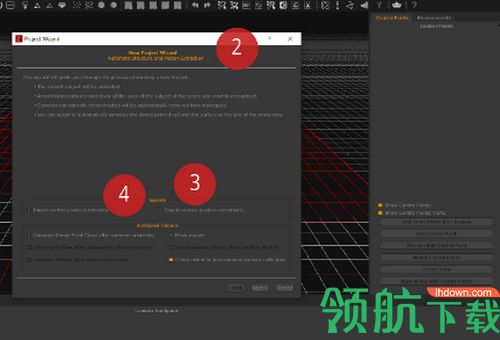
对于标准工作流程,您只需单击“下一步”按钮,然后继续在软件中添加照片。
但是,在该向导中有两个子菜单,分别是Imports(3)和Additionaloptions(4)。
在Imports菜单中,您有两个选择:
导入控制点约束:3DFZephyr不需要任何预校准文件;但是,如果您使用自己的设备创建了校准文件,则可以通过选择此选项加载校准文件。通过单击“下一步”按钮,您将找到另一个子菜单,您可以在其中选择是否:
-手动输入每个内部和外部参数(对于每个图像);
-指定位置和欧拉角;
-使用文本文件导入内部和外部参数
导入摄像机位置约束:作为上一个选项,此选项允许您在3DFZephyr中导入摄像机位置(通过加载txt文件)并使用它们来约束3D重建;该条目的实际使用的标准示例由无人机或UAV系统记录所拍摄的照片表示,其将拍摄的GPS坐标记录到Exif数据中。
在附加选项子菜单(4)中,您可以指示软件执行四个3D重建阶段中的每一个,而不会在一个阶段和下一阶段之间停止;当您没有足够的时间来监控3D重建的每个阶段时,此工具非常有用。这种技术称为批处理,仅建议高级用户使用,因为它代表了3DFZephyr中最高级别的自动化。
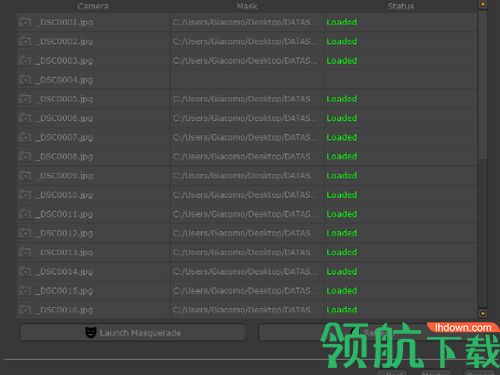
在附加选项(4)中,在线检查预计算摄像机校准选项允许Zephyr连接到我们的3DFZephyr在线数据库:软件将能够自动下载预校准参数,从而减少结构从运动阶段的持续时间。
在上一个子菜单中,您还可以加载与照片相关的蒙版,如果这些蒙版以前是使用3DFMasquerade工具生成的。单击“下一步”后,将出现“屏蔽”页面(参见上图),它将指定是否已将面具正确加载到3DFZephyr中(对于每个导入的蒙版,绿色“确定”应显示在图片名称附近)。
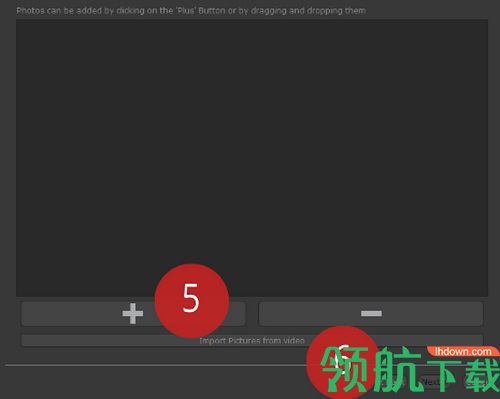
通过在定向期间选择忽略蒙版选项,3DFZephyr将仅在生成密集点云时利用蒙版;如果图像背景纹理很好,这个工具很有用,因此可以帮助相机定位的第一阶段。
下一个窗口是照片选择页面,要求用户加载图片。可以将文件拖放到窗口中或单击添加(5)以选择照片目录。从3DFZephyr3.1版开始,用户还可以添加和处理原始文件
3DFZephyr允许您通过“从视频图像导入”按钮导入图像和视频(6);此工具可以将视频分割为帧,随后将像其他任何图像一样对待。
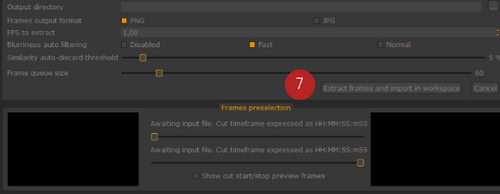
在加载窗口中,可以选择所需的文件,然后指定目标文件夹,它将保存提取的帧集。 在下面的选项中,您可以设置要提取的帧速率(FPS),每帧的模糊分析以及类似帧的识别阈值和拒绝。 此外,您可以将您不想考虑的视频数据部分剪切到帧提取中。
要开始提取,只需单击Extract frames并在工作区中导入(7)。
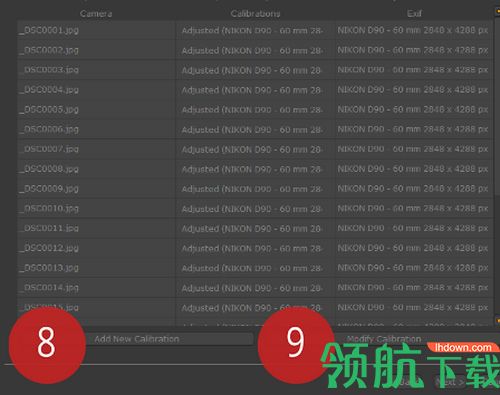
加载图像或视频文件并单击“下一步”按钮后,您将看到“摄像机校准”页面,您将在其中看到每个导入图像的列表以及3DF Zephyr将用于每个摄像机及其EXIF数据的校准。
通过右键单击窗口,您可以选择或取消选择所有图像,并克隆校准。
在此页面中,您可以添加新校准(8)或修改3DF Zephyr通过照片的Exif数据自动识别的校准(9)。
在“修改校准”页面中,您可以选择要更改的焦距(如果已使用不同焦距拍摄的已加载图像),然后定义校准参数。
通过从文件导入参数按钮,您可以加载使用外部应用程序创建的校准文件(例如旧的3DFLapyx或3DFZephyr嵌入式校准工具)。
提示:如果您导入了使用广角或鱼眼镜头拍摄的照片,建议激活调整切向失真参数选项(10)
校准步骤完成后,您必须通过“摄像机方向设置”页面设置3D重建的第一阶段,该页面将生成稀疏点云作为初始3D结果。
1、Zephyr无法写在硬盘上,我该怎么办?
确保没有其他软件阻止Zephyr访问文件系统。在任何情况下,您都可以从选项菜单中指定任意临时目录。
2、我如何使用开发者控制台?
请考虑此功能仅用于支持,如果使用不当,将会中断。控制台使用LUA5.3.1,但不需要外部依赖项。
3、约束和控制点之间的区别是什么?
让我们考虑一下航空测量,你可以通过无人机上的GPS系统获取坐标,也可以使用全站仪获取地面坐标。
在Zephyr中放置您的分数后,您可以选择哪些分数必须是约束,即您最有信心(准确性)的分数,以及哪些分数将被视为简单参考。
第一组将是全站仪在地面上采取的点,因为它们的准确度肯定高于无人机上GPS系统所采用的GPS坐标,代表第二组。
4、如何在执行3D重建之前避免考虑GPS数据?
只需单击工具>选项>应用程序,然后禁用“允许运动结构使用摄像机的GPS信息”选项。
操作系统:Windows 10 / 8.1 / 8/7 / Vista 64位
处理器:四核Intel或AMD CPU
内存:32GB系统RAM
硬盘:20GB免费硬盘空间 - SSD硬盘
视频卡:符合Direct X 9.0c标准具有至少2GB RAM和CUDA功能的NVIDIA显卡> = 3.0
1. 在mvs /网格提取期间提取更好的细节
2. 网格增强滤波器已得到改进,可以提取更多细节
3. 多视图立体声已进一步加速
4. 纹理生成过程中更好的UV打包算法
5. 提高内部分辨率(单个图像分辨率现在可以更大)
6. 我们所有的(3D引擎,数学,GUI)核心库已经更新到最新版本,并修复了一些错误。
7. 为了优化计算,默认情况下将一次计算网格和密集点云。如果需要,仍然可以生成单独的点云。
8. 新的常规预设类别适合大多数情况
9. 纹理生成页面现在具有与其他页面一样的预设
10. 您可以从高多边形网格到任何纹理网格,烘焙法线贴图(对象和切线空间)。
11. 现在,所有工作空间元素都可以按任何顺序上下移动和组织
12. 已重新组织对齐工具对话框以便更好地使用
 22.72MB
22.72MB